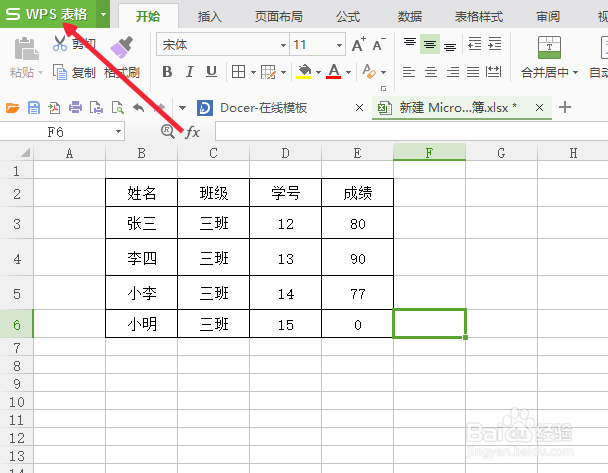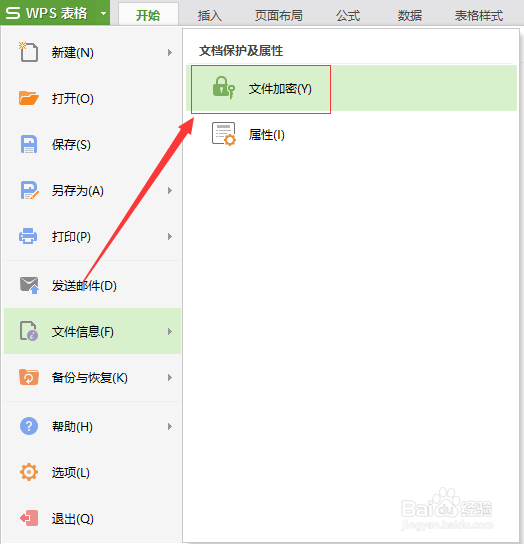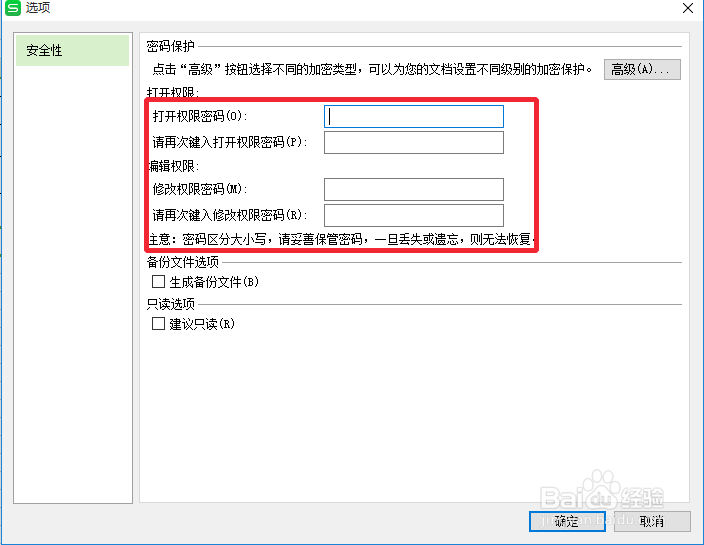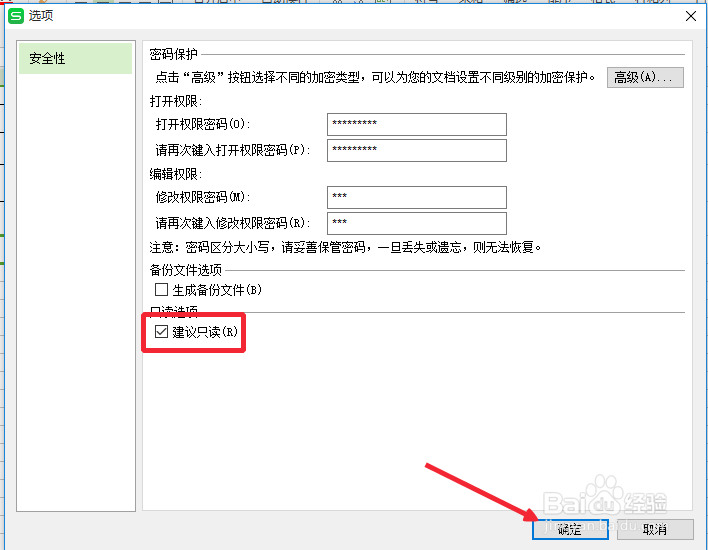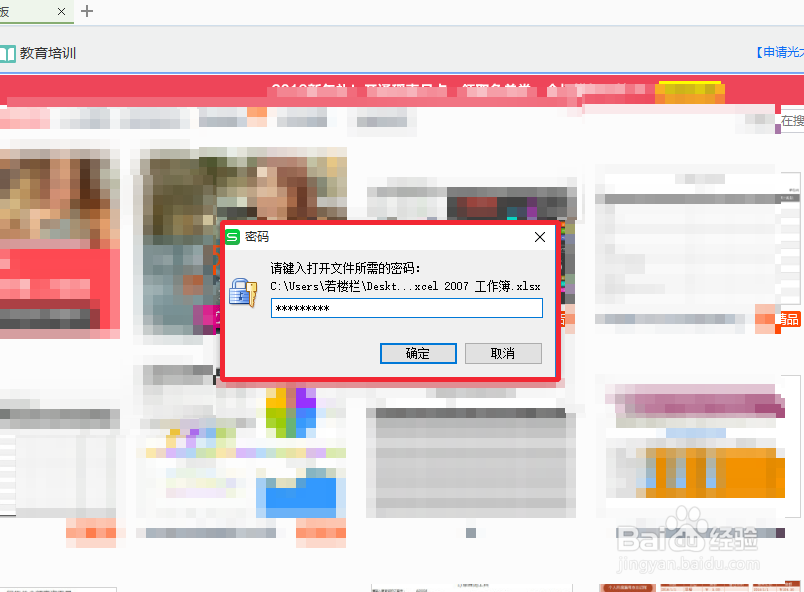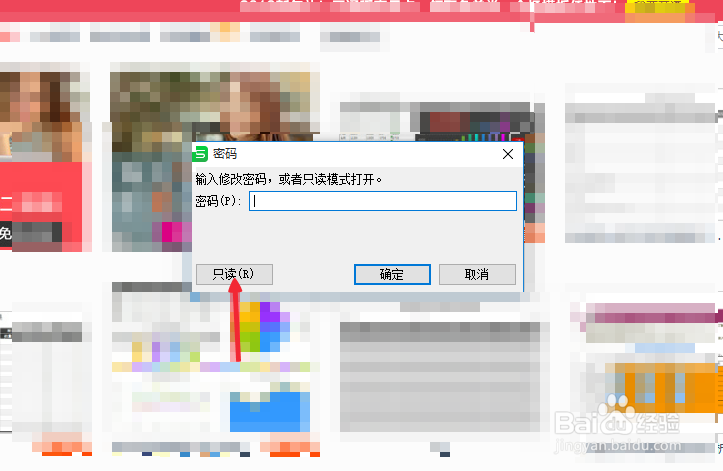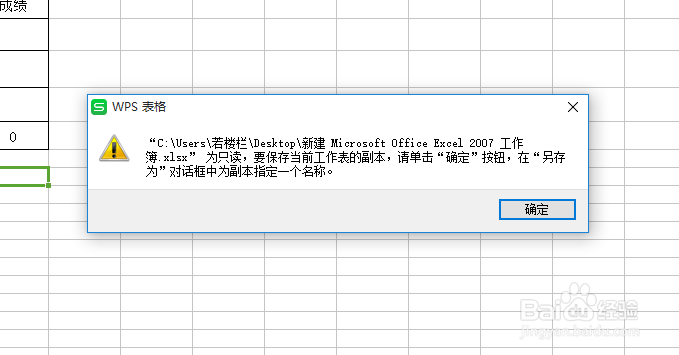wps表格(excel)怎么给文件加密
1、首先,我们在桌面上新建一个wps表格文档,如下图。
2、打开我们新建的文档,或者对已有的文档进行设置,如下图,点击界面的左上角的“wps表格”。
3、然后我们在下拉菜单中选择“文件加密”。
4、然后我们就可以对我们的文件进行一个加密保护了,一共是两种加密,第一种是对文件加辩尢霆靡密不让别人看到我们的文件,第二种是可以看到,但是不能修改,在这里我选择设置两个密码。
5、再在最下面设置为“只读“。
6、设置完了之后,我们保存文档,然后来试试可不可行,打开文档之后,我们可以看到需要输入刚才输入的密码,输入之后才能看我们的excel。
7、输入之后,会让我们输入第二次密码,这是修改文档的,如果不知道的话,只能选择只读。
8、如果遇到不怀好意的人修改我们的文档,你会发现他只能另外保存一个新的文档,而我们先前做的表格他是不能更改数据的。
声明:本网站引用、摘录或转载内容仅供网站访问者交流或参考,不代表本站立场,如存在版权或非法内容,请联系站长删除,联系邮箱:site.kefu@qq.com。
阅读量:86
阅读量:74
阅读量:73
阅读量:52
阅读量:66